|
 |
|
Herved fremkommer en advarsel. Bemærk at opgaver kun kan indsættes på
arbejdsdage. Nye projekter baseres på Standardkalenderen, der defineres
under MindView-indstillinger (se under MindVieW-knappen). I
standardkalenderen er lørdag-søndag ikke arbejdsdage og der er
frokostpause fra 12 - 13.
Du skal først vælge projektets startdato. |
 |
|
|
 |
|
|
 |
|
I dette ferieprojekt har du brug for at speciel projektkalender.
|
 |
|
|
 |
|
|
 |
|
|
 |
|
Nu er du igen i boksen Indstillinger for projektkalender |
 |
|
Projektkalenderen afviger fra standardkalenderen. Måske den er rar at
have til en anden gang der skal udføres et projekt i en ferie
|
 |
|
|
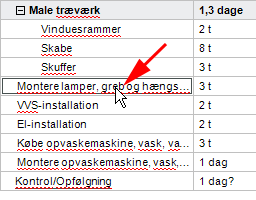 |
|
Når du skal bruge kalenderen i et tilsvarende projekt, skal du på
tilsvarende måde importere kalenderen. Se evt.:
FeriearbejdsKalender.xml |
 |
-
Tryk
Mindview-knappen
-
Tryk Gem
|
 |